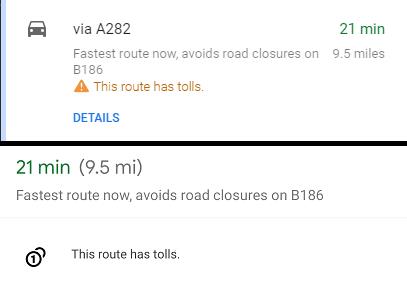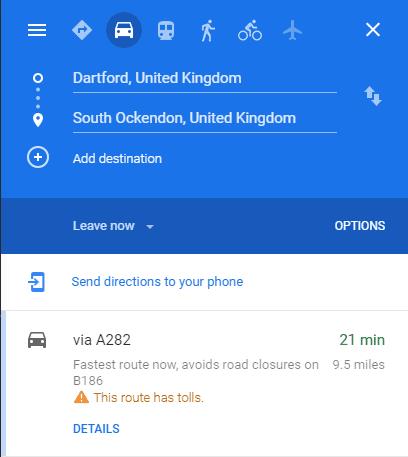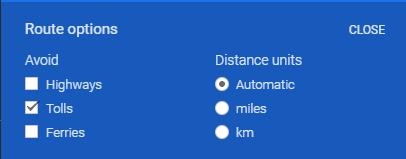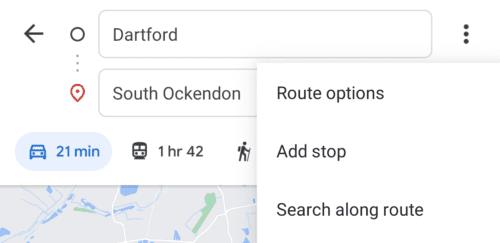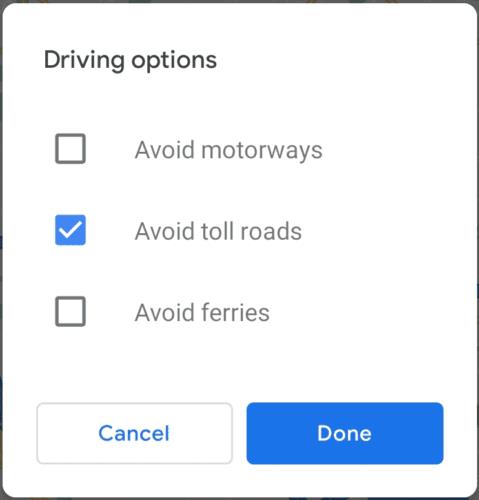Jedna od stvari koja može biti najkorisnija u vašem automobilu je karta. Tradicionalno, karte su bile izrađene od papira i mogle su biti stvarno glomazne s obzirom na njihovu veličinu i broj nabora. Na sreću, modernije internetske alternative, kao što su Google karte, mnogo su lakše, brže i intuitivnije za korištenje.
Jedna od stvari koja vas može uhvatiti u vožnji su ceste s naplatom cestarine. Pogotovo ako vozite u nepoznatom području, možda niste svjesni da cesta ili klasa cesta ima cestarinu. To može dovesti do toga da morate ići neugodnim i sporim alternativnim putem, platiti neočekivanu cestarinu ili čak potencijalno dobiti kaznu.
Korisno, Google karte su programirane da znaju koje su ceste ceste s naplatom cestarine. Ako koristite Google Maps za planiranje rute, on će vas upozoriti da ruta ima cestarinu. Postoji čak i značajka koja konfigurira Google karte kako bi se izbjegle ceste s naplatom cestarine.
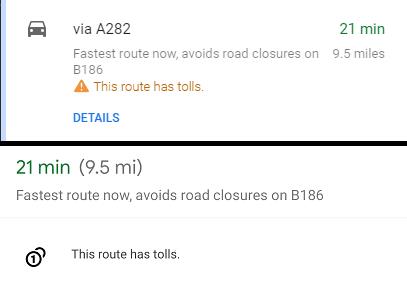
Google karte će vas upozoriti ako predložena ruta sadrži cestu s naplatom cestarine na webu (gore) i u mobilnim aplikacijama (dolje).
Kako izbjeći ceste s naplatom cestarine na webu
Kako biste izbjegli ceste s naplatom cestarine na web stranici Google Maps, najprije morate potražiti svoju rutu. Nakon što to učinite, trebate kliknuti na "Opcije" na lijevoj traci, odmah iznad predloženih ruta.
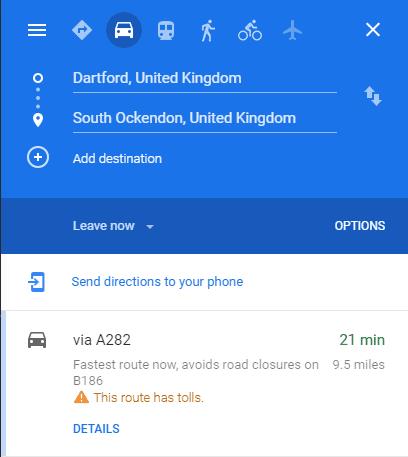
Kliknite na "Opcije" na lijevoj traci nakon što ste tražili rutu.
U opcijama rute postoje tri potvrdna okvira. Upućuju Google karte da izbjegavaju "autoceste, cestarine i trajekte". Označite potvrdni okvir "Cestine" kako biste izbjegli rute s cestarinama.
Savjet: Google će pokušati pronaći rutu koja ne uključuje odabrane opcije. U nekim slučajevima, međutim, jedina dostupna ruta ili sve moguće rute uključivat će jednu od odabranih opcija.
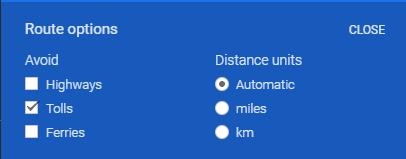
Kako biste izbjegli ceste s naplatom cestarine, označite potvrdni okvir "Cestine" u opcijama rute.
Kako izbjeći ceste s naplatom cestarine u mobilnoj aplikaciji
Mobilni proces je vrlo sličan onom na desktopu, prvo morate potražiti rutu. Kada vidite prijedloge rute, dodirnite trostruku točku u gornjem desnom kutu aplikacije, a zatim dodirnite "Opcije rute".
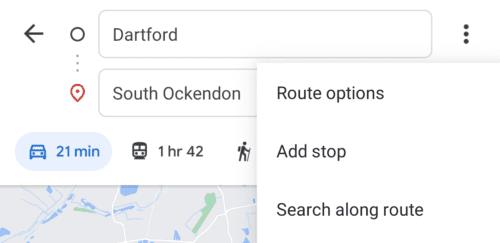
Potražite rutu, zatim dodirnite ikonu s trostrukom točkom i odaberite gornju opciju na padajućem popisu s oznakom "Opcije rute".
Postoje tri potvrdna okvira za značajke koje možete izbjeći; "Autoceste, cestarine i trajekti". Da biste izbjegli rute s cestama s naplatom cestarine, označite opciju "Izbjegni ceste s naplatom", a zatim dodirnite "Gotovo".
Savjet: web-mjesto Google karte neće zapamtiti ovu postavku nakon što se kartica zatvori. Aplikacija Google karte, međutim, zapamtit će vaše želje da izbjegavate ceste s naplatom cestarine.
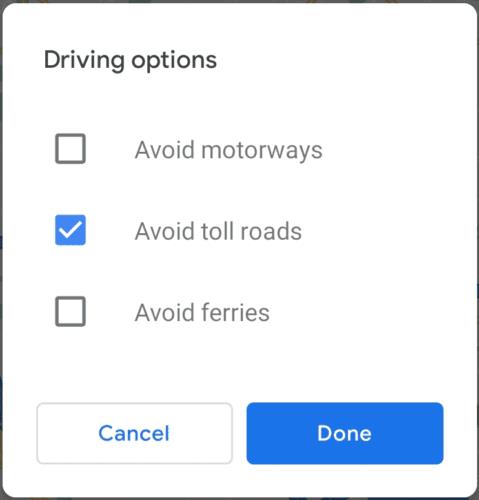
Označite potvrdni okvir "Izbjegni ceste s naplatom cestarine", a zatim kliknite "Gotovo" da biste konfigurirali mobilnu aplikaciju Google karte za izbjegavanje cesta s naplatom cestarine.